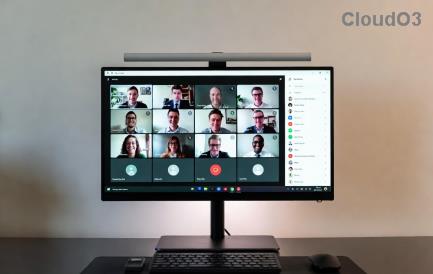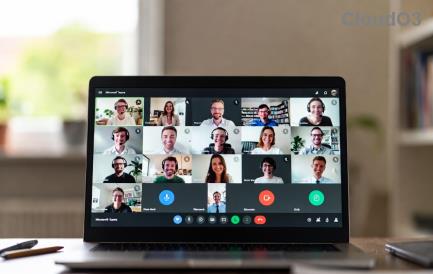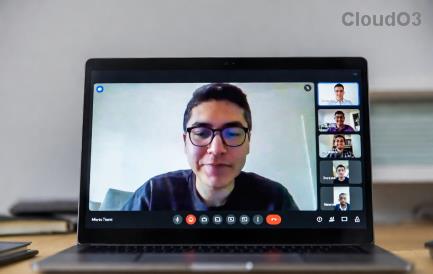Jak dodawać konspekty dokumentów w Dokumentach Google

Dowiedz się, jak dodać konspekt do Dokumentów Google, aby poprawić organizację dokumentów i ułatwić nawigację. Kliknij Widok i wybierz Pokaż konspekt dokumentu.

Dokumenty Google mają wygodną funkcję o nazwie Indeks górny, która umożliwia podnoszenie znaków nad wierszem tekstu i zmniejszanie ich. Jest to szczególnie przydatne do pisania wzorów matematycznych lub chemicznych.
Opcję indeksu górnego możesz włączyć w menu Dokumentów Google lub skonfigurować dedykowany skrót klawiaturowy . Jeśli nie możesz skorzystać z funkcji indeksu górnego, mamy szereg przydatnych rozwiązań, które pomogą Ci rozwiązać ten problem.
Sprawdź ustawienia języka i klawiatury. Jeśli do stosowania indeksu górnego używasz skrótu klawiaturowego, być może klawisze skrótów nie są obsługiwane w bieżącym układzie klawiatury.
Jeśli ostatnio zmieniłeś ustawienia języka klawiatury, wróć do angielskiego. Możesz też użyć ścieżki menu, aby zastosować indeks górny: kliknij menu Format , wybierz Tekst , a następnie Indeks górny .
Nieuczciwe rozszerzenie może blokować indeks górny. Wyłącz wszystkie rozszerzenia przeglądarki, aby sprawdzić, czy rzeczywiście łamią skróty klawiaturowe.
Rozszerzenia często powodują różne problemy z Dokumentami Google i czasami mogą powodować konflikty. Działają w tle i nie zawsze możesz zauważyć, że coś się zmieniło.
Często winne są programy blokujące reklamy . Na przykład możesz użyć klawiszy Ctrl i + , aby wstrzymać lub wznowić rozszerzenie AdBlock. Tak więc, jeśli AdBlock działa w tle, po naciśnięciu Ctrl + faktycznie wstrzymujesz lub wznawiasz rozszerzenie zamiast włączać opcję indeksu górnego.
Aby wyłączyć rozszerzenia w przeglądarce Chromium, kliknij menu przeglądarki, przejdź do Więcej narzędzi, a następnie Rozszerzenia .
Wybierz wszystkie rozszerzenia i wyłącz je. Sprawdź, czy indeks górny działa teraz zgodnie z przeznaczeniem.
Następnie, jeśli nie korzystasz z najnowszej wersji przeglądarki, pamiętaj o naprawieniu tego niedociągnięcia. Jeśli używasz przeglądarki Chrome, kliknij menu przeglądarki, przejdź do Pomocy i wybierz Informacje o Google Chrome .
Jeśli dostępna jest nowa wersja przeglądarki, zainstaluj ją i ponownie uruchom przeglądarkę. Sprawdź, czy aktualizacja przeglądarki rozwiązała problem z indeksem górnym.
Wszystkie te tymczasowe pliki przechowywane w pamięci podręcznej przeglądarki mogły uszkodzić funkcję indeksu górnego w Dokumentach Google. Spróbuj wyczyścić pamięć podręczną, aby sprawdzić, czy to pomoże.
Kliknij ikonę menu Chrome i wybierz Historia .
Wybierz ponownie Historia .
Kliknij Wyczyść dane przeglądania .
Uruchom ponownie przeglądarkę i ponownie przetestuj funkcję indeksu górnego.
Jeśli problem będzie się powtarzał, spróbuj zresetować przeglądarkę.
Kliknij menu z trzema kropkami.
Wybierz Ustawienia .
Wpisz Reset w pasku wyszukiwania.
Wybierz Przywróć ustawienia do ich oryginalnych wartości domyślnych .
Naciśnij przycisk Resetuj ustawienia .
Uruchom ponownie przeglądarkę.
Jeśli zresetowanie przeglądarki nie zadziałało, spróbuj zainstalować ją ponownie. Lub przełącz się na inną przeglądarkę, jeśli ponowna instalacja bieżącej przeglądarki również nie zadziałała.
Mamy nadzieję, że te pięć rozwiązań pomogło Ci przywrócić funkcjonalność indeksu górnego w Dokumentach Google.
Dowiedz się, jak dodać konspekt do Dokumentów Google, aby poprawić organizację dokumentów i ułatwić nawigację. Kliknij Widok i wybierz Pokaż konspekt dokumentu.
Dowiedz się, jak zmienić odstępy między wierszami w Dokumentach Google, aby poprawić czytelność.
Dawno minęły czasy wyciągania neonowożółtego zakreślacza, aby rysować piskliwe linie na notatkach. Podczas gdy robienie notatek i pisanie dokumentów było
Dostosuj kolor tła w dowolnym dokumencie Dokumentów Google. Zmieniając kolor tła, możesz dodać swój osobisty akcent.
Kiedy pracujesz z innymi, udostępnianie plików to coś, co zrobisz prędzej czy później. W tych udostępnionych plikach musisz także zostawić drugą osobę. Próbujesz dowiedzieć się, jak usunąć komentarze z pliku Dokumentów Google? Dobrze pokażę Ci kroki z tym samouczkiem krok po kroku.
Pisząc książkę, artykuł lub raport, ważne jest, aby je odpowiednio sformatować. Jednym z przykładów dobrego formatowania jest spis treści. Teraz możesz stworzyć
Dowiedz się, jak przeglądać historię swojego dokumentu w Dokumentach Google.
W dłuższych dokumentach rozbicie tekstu na rozdziały lub sekcje jest prawie oczywiste. W fizycznym dokumencie przeskakiwanie do przodu lub do tyłu jest łatwe — to nie tak
Chociaż Dokumenty Google są fantastycznym narzędziem do tworzenia dokumentów, raportów i podobnych prac, nie są wszechmocne i czasami wymagają niewielkiej pomocy, aby wykonać zadanie.
Możesz wprowadzić em / długi myślnik w Dokumentach Google za pomocą narzędzia Wstaw znak specjalny lub kopiując myślnik z mapy znaków w systemie Windows.
Odzyskaj pasek narzędzi, jeśli nie jest wyświetlany w Dokumentach Google, odkrywając go lub uzyskując uprawnienia do edycji. Jeśli to się nie powiedzie, użyj zalecanej przeglądarki.
Czy ten błąd Dokumentów Google wygląda znajomo? Jeśli nie możesz załadować pliku w Dokumentach Google, te proste czynności są dla Ciebie dostosowane.
Tak wiele razy zachwycałem się na tej stronie Dokumentami Google, zakładam, że już korzystasz z tego niesamowitego zestawu narzędzi. piszę tego bloga
Aby pomóc innym lepiej zrozumieć, co zawiera obiekt, dobrym pomysłem jest użycie tekstu alternatywnego. Tekst alternatywny to wyrażenie lub słowo, które można dodać Ten samouczek pokazuje, jak dodać tekst alternatywny do pliku Dokumentów Google.
Narzędzia do formatowania to jedne z najlepszych zasobów Dokumentów Google, a jednym z nich są obramowania — można ich używać na wiele sposobów i mogą wyglądać tak niepowtarzalnie, jak
Jeśli Dokumenty Google nie podkreślają błędnie napisanych słów, mamy dla Ciebie rozwiązanie.
Masz problem z rozwiązywaniem problemu z błędem aktualizacji Microsoft Teams 0x80070002? Odkryj sprawdzone rozwiązania krok po kroku, aby rozwiązać ten frustrujący problem i płynnie zaktualizować Teams w kilka minut. Nie potrzebujesz wiedzy technicznej!
Masz dość błędów synchronizacji zadań w Microsoft Teams, które zakłócają Twój przepływ pracy? Skorzystaj z naszego przewodnika krok po kroku ze sprawdzonymi rozwiązaniami problemów z synchronizacją, czyszczeniem pamięci podręcznej i innymi, aby natychmiast przywrócić płynną synchronizację zadań.
Masz problem z błędem 503 w witrynie Microsoft Teams – usługa niedostępna? Poznaj rozwiązania krok po kroku, aby szybko rozwiązać błąd 503 w witrynie Microsoft Teams. Wyczyść pamięć podręczną, sprawdź status i wiele więcej, aby zapewnić płynną pracę zespołową. Działa w najnowszych przeglądarkach!
Masz problemy z rozwiązywaniem problemów z Microsoft Teams? Gdzie jest wyszukiwanie folderów w Teams? Odkryj sprawdzone rozwiązania, aby szybko zlokalizować pamięć podręczną, dzienniki i foldery danych Teams i przywrócić płynne wyszukiwanie w Microsoft Teams. Rozwiązania krok po kroku w środku!
Masz dość opóźnień, awarii lub zawieszania się Microsoft Teams? Odkryj kompletny przewodnik krok po kroku, jak wyczyścić pamięć podręczną Microsoft Teams, aby przywrócić błyskawiczną wydajność w systemach Windows, Mac i innych. Szybkie, proste i skuteczne rozwiązania!
Masz dość błędu Microsoft Teams w systemie Windows 7, który blokuje połączenia? Uzyskaj instrukcje krok po kroku dotyczące rozwiązywania problemów ze zgodnością w systemie Windows 7. Sprawdzone rozwiązania przywracające płynną pracę zespołową – zaktualizowane o najnowsze poprawki!
Masz dość błędu „Zakładka Wiki w Microsoft Teams się nie ładuje”? Odkryj sprawdzone, krok po kroku rozwiązania, aby natychmiast uruchomić zakładki Wiki. Nie są wymagane żadne umiejętności techniczne – zaktualizowano do najnowszej wersji Teams.
Masz problem z logowaniem do Microsoft Teams na Chromebooku? Poznaj rozwiązania krok po kroku problemów z pamięcią podręczną, błędami aplikacji i nie tylko. Wróć do płynnych spotkań w Chrome OS już dziś!
Frustruje Cię błąd 1200 w Microsoft Teams na Twoim telefonie? Poznaj sprawdzone sposoby na jego rozwiązanie na iOS i Androidzie. Wyczyść pamięć podręczną, zaktualizuj aplikację i wiele więcej, aby zapewnić płynne połączenia wideo. Szybkie i proste rozwiązania w pakiecie!
Masz dość frustrującego błędu Microsoft Teams Unexpected Error blokującego logowanie mobilne? Skorzystaj ze sprawdzonych, krok po kroku rozwiązań dla systemów Android i iOS. Wyczyść pamięć podręczną, zaktualizuj aplikację i nie tylko – odzyskaj dostęp szybko i bez technicznych problemów.










![NAPRAW: Nie można załadować pliku w Dokumentach Google [rozwiązane] NAPRAW: Nie można załadować pliku w Dokumentach Google [rozwiązane]](https://cloudo3.com/resources3/images10/image-170-1009005802852.png)